Для работы проектов iXBT.com нужны файлы cookie и сервисы аналитики.
Продолжая посещать сайты проектов вы соглашаетесь с нашей
Политикой в отношении файлов cookie
И Windows 10, и Windows 11 обладают крайне аскетичным набором функций, когда речь заходит о передаче звука по Bluetooth. Штатными средствами определить используемый операционной системой Bluetooth-кодек не получится, тем более не получится найти где-либо в интерфейсе Windows кнопку «поменять кодек». В этой статье мы разберемся, каким образом можно определить активный кодек, а также рассмотрим способы переключения и изменения параметров Bluetooth-кодеков в Windows.

Содержание
- Какие кодеки поддерживает Windows
- Как увидеть используемый кодек
- Как поменять выбранный системой Windows кодек
-
- Как переключить Windows 11 с AAC на aptX (бесплатно)
- Как добавлять / модифицировать кодеки и переключаться между ними (платно)
-
- Повышаем битрейт SBC до 600 кбит/с и выше (SBC-XQ)
Windows 11 нативно поддерживает кодеки SBC, aptX и AAC, также в этом году в свежих устройствах начала появляться поддержка кодека LC3. В Windows 10 реализована поддержка SBC и aptX, а AAC доступен в инсайдерских билдах. При выборе кодека Windows 11 отдает предпочтение AAC. Если подключаемое устройство не поддерживает данный кодек, тогда выбор падает на aptX, а SBC является кодеком «последней надежды».
Windows 10 предпочитает aptX, а SBC является запасным вариантом. Также существует способ подружить Windows 10/11 с кодеками aptX HD, aptX Low Latency и LDAC, но об этом чуть позже.
Чтобы понять, какой Bluetooth-кодек использует Windows для передачи аудио, устанавливаем программу Bluetooth Tweaker. Это платное ПО, но в течение 7 дней можно пользоваться бесплатной демоверсией.
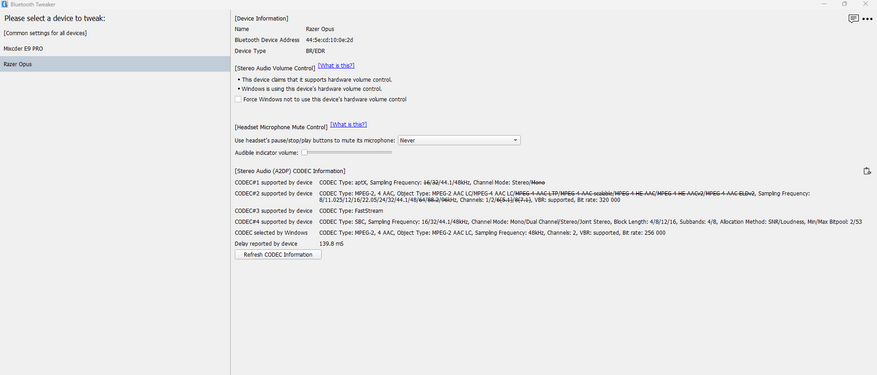
В окне программы мы видим перечень кодеков, с которыми может работать конкретное устройство (в данном случае наушники Razer Opus), а также тот кодек, которому отдала предпочтение Windows (в моем случае AAC 256 кбит/с).
Обычный кодек SBC сегодня мало кто считает лучшим решением для беспроводной передачи аудио. «Модифицированный» SBC, он же SBC-XQ — совсем другое дело, но об этом речь пойдет позже. Итак, большинство пользователей Windows 10 используют aptX, если их наушники его поддерживают, или SBC, если нет. Тут никаких проблем. А вот Windows 11 обычно предпочитает кодек AAC, да зачастую ещё и со сравнительно низким битрейтом в 256 кбит/с (вместо максимально возможного для этого кодека 320 кбит/с), в то время как на aptX можно получить более солидные 384 кбит/с.
Пользователь reddit с никнеймом BugMuzzy нашел бесплатный способ переключения кодека в Windows 11 через редактор реестра.
- Для начала следует убедиться, что ваша модель наушников сама по себе поддерживает кодек aptX, в противном случае после выполнения следующих действий Windows 11 будет использовать кодек SBC.
- Открываем редактор реестра и переходим по пути HKEY_LOCAL_MACHINE\SYSTEM\CurrentControlSet\Services\BthA2dp.
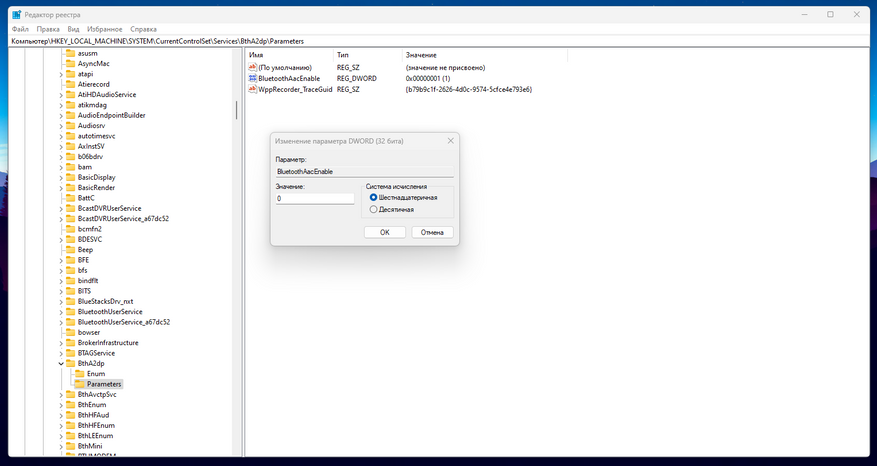
- Создаем раздел Parameters (если его нет по указанному пути) и в нем создаем параметр BluetoothAacEnable, которому присваиваем значение 0. После этого в настройках Windows выключаем и обратно включаем Bluetooth, заново подключаемся к наушникам (или другой используемой акустике), и теперь вместо AAC будет использоваться кодек aptX. Убедиться в этом можно с помощью упомянутой ранее утилиты Bluetooth Tweaker.
Следующий способ связан с использованием альтернативного драйвера A2DP от создателей Bluetooth Tweaker. Он также поставляется с 7-дневным триалом, так что оценить все его прелести можно и бесплатно, но для продолжительного использования понадобится приобрести лицензию.
Что умеет этот альтернативный Bluetooth стек:
- Добавляет поддержку кодеков aptX HD, aptX LL и LDAC;
- Позволяет в любое время переключаться между любыми кодеками отдельно для каждого устройства воспроизведения;
- Позволяет менять различные параметры для каждого из кодеков (см. скриншоты), что особенно важно для SBC и LDAC.
Также альтернативный драйвер автоматически переключает кодек AAC в вариант с битрейтом 320 кбит/с. В моем случае Win 11 использовала AAC 256 кбит/с, в то время как наушники поддерживают и 320 кбит/с. После установки альтернативного драйвера битрейт автоматически увеличился до 320 кбит/с. В этом можно убедиться с помощью утилиты Bluetooth Tweaker, см. скрин ниже.
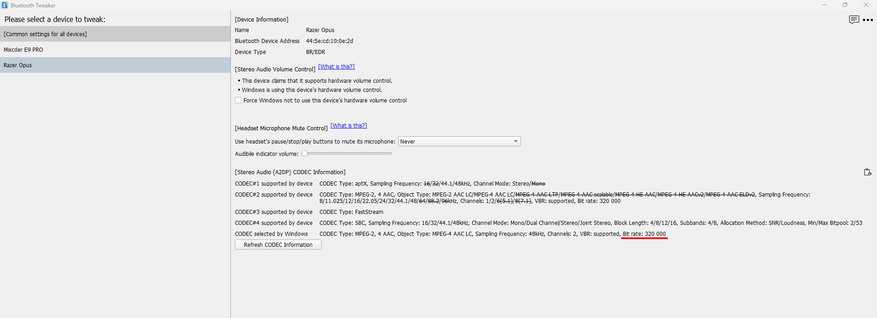
Едва ли не самая «вкусная» функция альтернативного драйвера A2DP — это возможность гибко настраивать кодек SBC, превращая его в достойную альтернативу aptX HD или даже LDAC. Переопределяя битпул, можно поднять битрейт кодека SBC до значений свыше 1000 кбит/с и улучшить качество звука в устройствах, не имеющих поддержки современных «премиальных» кодеков.
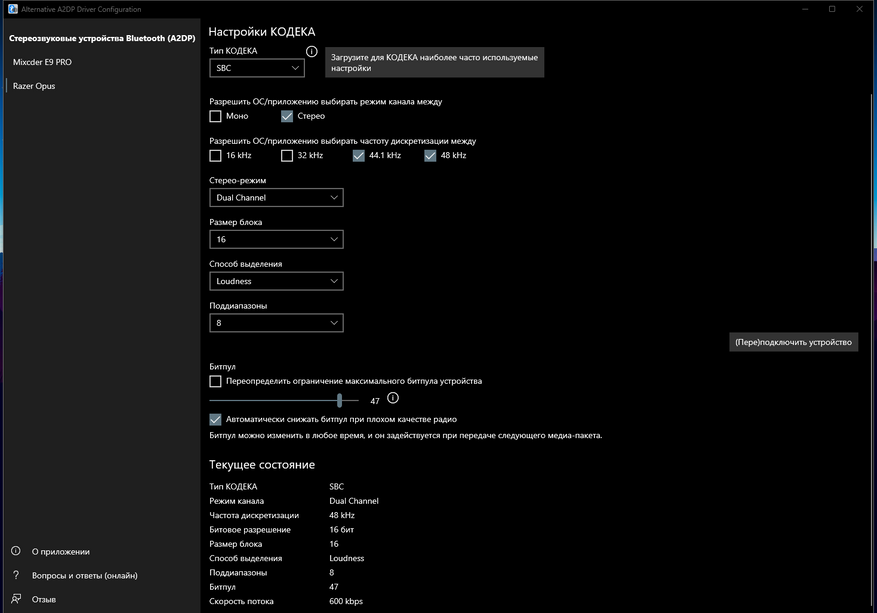
Следует понимать, что чем выше установленный битрейт, тем хуже стабильность сигнала в сложных условиях. Здесь всё зависит от конкретного сетапа, и у некоторых юзеров получается на практике использовать SBC с битрейтом 1100 кбит/с. В целом оптимальным по качеству звука/стабильности сигнала для SBC-XQ принято считать значение 551 кбит/с либо 600 кбит/с (в зависимости от частоты дискретизации — 44.1 кГц либо 48 кГц) в режиме Dual Channel. О причинах этого можно почитать в обстоятельной статье на Хабре.
Сейчас на главной
Новости
Публикации

Очередная новинка от Kiwi Ears — полноразмерные беспроводные наушники, заявленные как для DJ и геймеров. Забегая вперед, меломанов им точно есть чем порадовать. Бренд вновь решил…

Если вы любили шутить про гроб на колесах, то сейчас шутка выглядит уже не такой смешной. В США на площадке bringatrailer.com был продан автомобиль, буквально состоящий из гроба на колесах, на базе…

Разобравшись с относительно бюджетными полноразмерными наушниками, пришло время поговорить и о флагманских Sendy Audio Aiva 2. Внутри которых трудится большой манито-планарный излучатель самого…

Тюльпаны — это настоящая весенняя радость, яркие акценты на клумбах, которые первыми встречают тепло после долгой зимы. Их изящные бутоны и сочная зелень способны преобразить любой сад,…

Белорусская шинная промышленность, ключевым игроком которой является ОАО «Белшина», долгое время оставалась важным элементом экономики страны. Однако в последние годы предприятие сталкивается с…

Задумывались ли вы когда-нибудь, почему Соединенные Штаты, страна далеко не последняя с точки зрения технологического развития, до сих пор измеряет расстояние в милях, вес в фунтах, а…
This is a follow-up to my earlier article Bluetooth Audio Quality & aptX on Windows 10, based on a comment by reader eluxe.
Windows makes it unnecessarily hard to identify the audio codec used by the Bluetooth A2DP profile, but there is a way. This post shows how to check if your connection makes use of aptX, LDAC, or some other more advanced codec, or if it falls back to SBC.
The Procedure
The process only involves two steps:
- Collecting ETL logs with Windows Performance Recorder (WPR)
- Processing the logs with Windows Performance Analyzer (WPA)
Collecting Bluetooth ETL Logs With WPR
- Open an elevated PowerShell prompt (i.e., with admin rights)
- Navigate to a temporary directory
- Download Microsoft’s custom Bluetooth tracing recording profile for WPR:
wget https://github.com/Microsoft/busiotools/raw/master/bluetooth/tracing/BluetoothStack.wprp -outfile .\BluetoothStack.wprp - Start the trace:
wpr.exe -start BluetoothStack.wprp!BluetoothStack -filemode - Start playing audio via your Bluetooth device
- Stop the trace:
wpr.exe -stop BthTracing.etl - You should now have a file called
BthTracing.etl
Source and more information: Microsoft’s busiotools GitHub repository
Processing Bluetooth ETL Logs With WPA
Double-click the trace file BthTracing.etl to open it in Windows Performance Analyzer (WPA). You should see a window that looks similar to this:
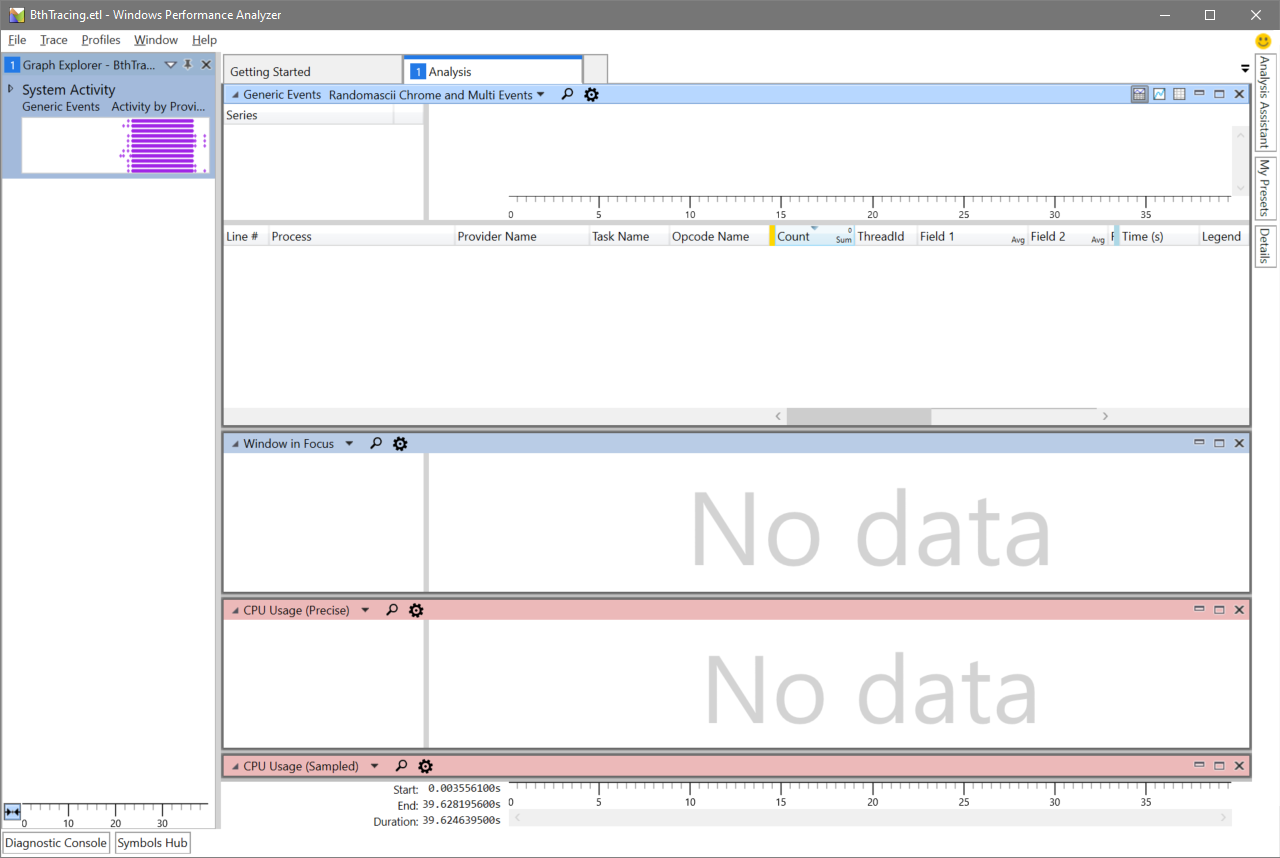
Close all the default charts and tables in the main area by clicking the x in the upper right corner. Then double click the preview chart below System Activity in the upper left corner. The window should now look like this:
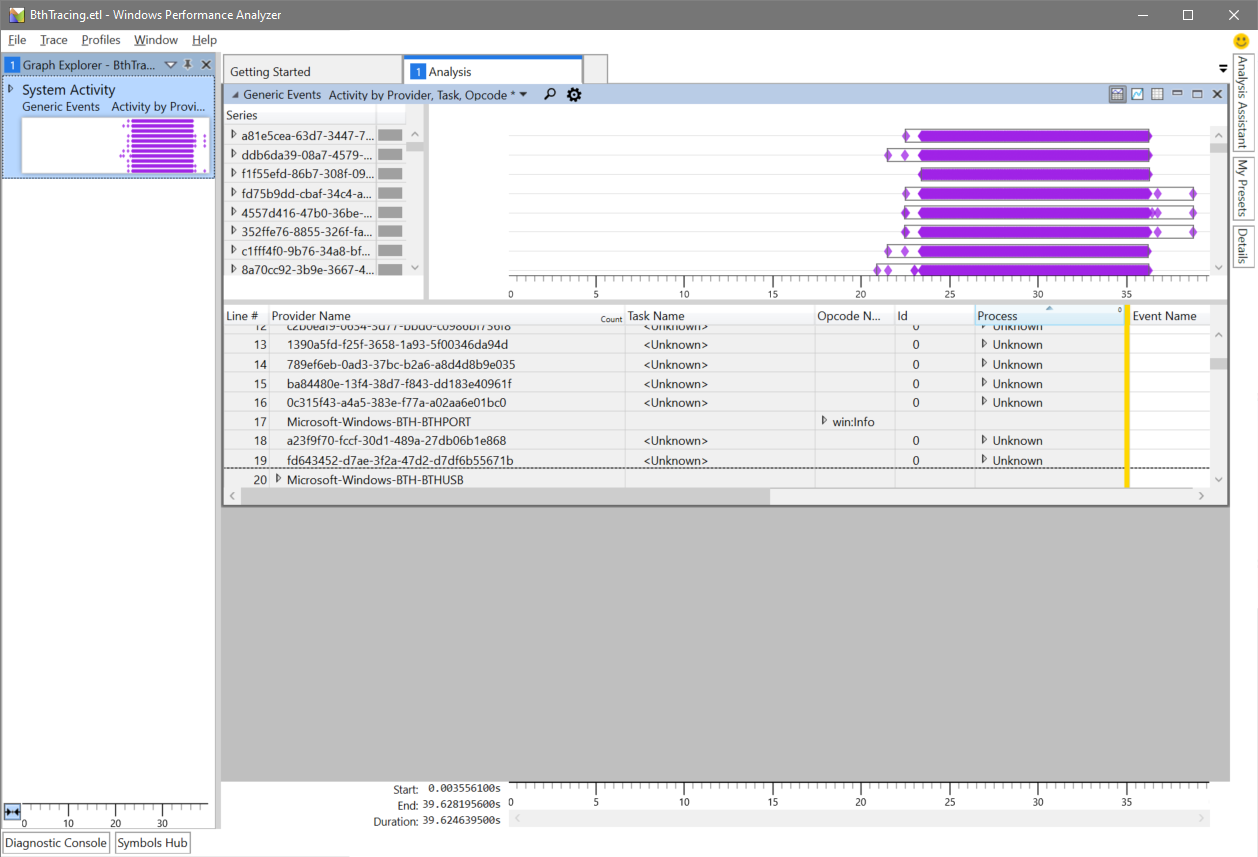
Click the loupe symbol and enter a2dpstreaming:
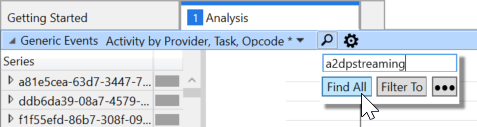
After clicking Find all you should see two events highlighted in the table:
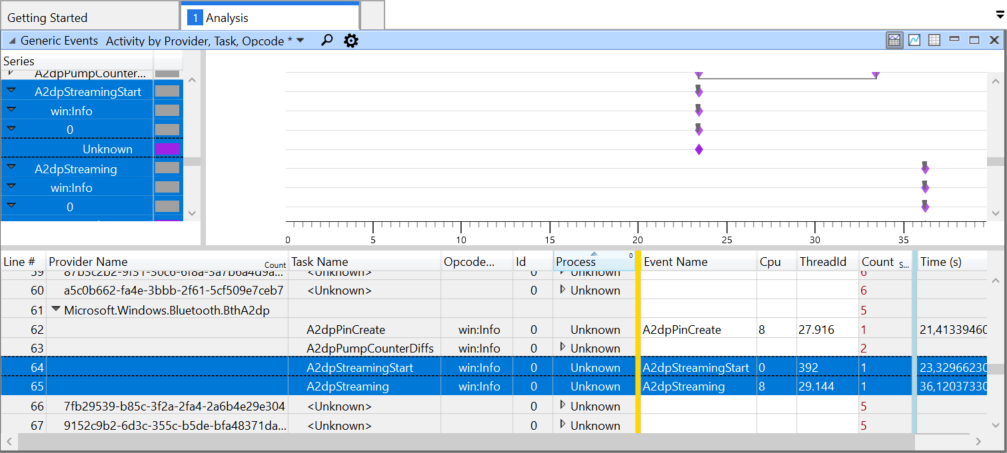
We are only interested in the second event with the task name A2dpStreaming. Unfortunately, the default columns do not have any meaningful information for us, and WPA makes it really quite hard to get to the interesting fields.
Right-click the column header and select Open View Editor:
De-select the fields Id, Process, Cpu, and ThreadId. From the left column drag and drop the fields 4 through 6 (Field 4, Field 5, Field 6) to the main area below the golden bar. It should look like this:
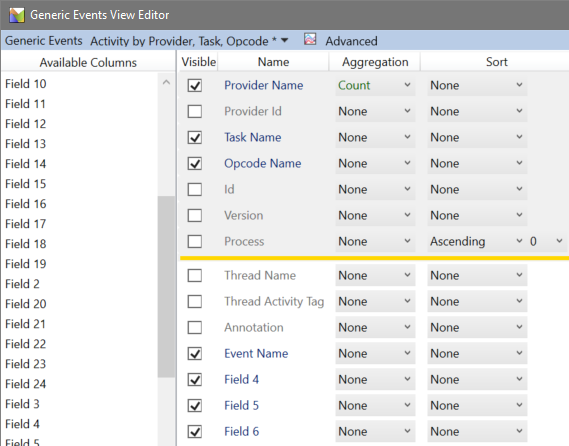
Rearranging the columns a bit for readability we finally see the information we need:

Interpreting the Result
All the fiddling around with WPA had the sole purpose of revealing the data of three fields:
A2dpStandardCodecId(field 4)A2dpVendorId(field 5)A2dpVendorCodecId(field 6)
The following table shows the values from my Bluetooth connection, both in decimal (as displayed by WPA) and in hexadecimal:
| Field | Value (dec) | Value (hex) |
|---|---|---|
| A2dpStandardCodecId | 255 | 0xFF |
| A2dpVendorId | 79 | 0x004F |
| A2dpVendorCodecId | 1 | 0x01 |
A complete list of Bluetooth vendor IDs can be found on the website of the Bluetooth SIG. We should not need it, though, because, luckily, an author called ValdikSS already compiled the relevant information in their excellent article Audio over Bluetooth: most detailed information about profiles, codecs, and devices. I’ll copy just the information required to interpret the data we collected.
A2DP has three types of codecs: mandatory, optional, and vendor-specific.
Mandatory A2DP Codecs
| Standard codec ID | Vendor ID | Vendor codec ID | Codec name |
|---|---|---|---|
| 0x00 | [empty] | [empty] | SBC |
Optional A2DP Codecs
| Standard codec ID | Vendor ID | Vendor codec ID | Codec name |
|---|---|---|---|
| 0x01 | [empty] | [empty] | MPEG-1,2 (aka MP3) |
| 0x02 | [empty] | [empty] | MPEG-2,4 (aka AAC) |
| 0x04 | [empty] | [empty] | ATRAC |
Vendor-Specific A2DP Codecs
| Standard codec ID | Vendor ID | Vendor codec ID | Codec name |
|---|---|---|---|
| 0xFF | 0x004F | 0x01 | aptX |
| 0xFF | 0x00D7 | 0x24 | aptX HD |
| 0xFF | 0x000A | 0x02 | aptX Low Latency |
| 0xFF | 0x00D7 | 0x02 | aptX Low Latency |
| 0xFF | 0x000A | 0x01 | FastStream |
| 0xFF | 0x012D | 0xAA | LDAC |
| 0xFF | 0x0075 | 0x0102 | Samsung HD |
| 0xFF | 0x0075 | 0x0103 | Samsung Scalable Codec |
| 0xFF | 0x053A | 0x484C | Savitech LHDC |
| 0xFF | 0x000A | 0x0104 | The CSR True Wireless Stereo v3 Codec ID for AAC |
| 0xFF | 0x000A | 0x0105 | The CSR True Wireless Stereo v3 Codec ID for MP3 |
| 0xFF | 0x000A | 0x0106 | The CSR True Wireless Stereo v3 Codec ID for aptX |
Conclusion
Looking once again at my values, we see in the tables above that a standard codec ID of 0xFF indicates a vendor-specific code. We can learn from the corresponding table that the vendor ID 0x004F and the vendor codec ID 0x01 stand for the aptX codec. This proves what I had suspected in my original article: Windows 10 supports aptX.
Codecs are needed to encrypt and decrypt information when transmitted between devices. It is the protocol through which data is encapsulated and shared. When using Bluetooth devices, various codecs are used to move that data.
If you are listening to songs on a computer using your wireless headset, sharing data between phones, or controlling your PC using a Bluetooth mouse, codecs are being used. However, different devices support different codecs. The support is dependent upon both the hardware and the software.
Moreover, different Bluetooth codecs have different characteristics. There are both lossy and lossless compressions, while some have more latency than others. So which one is the best for you, and do your devices even support it?
We are going to discuss what Bluetooth codecs are, and whether or not they are supported by Windows 11. Also, we’ll find out how to check which codec(s) are being used on your computer.
Table of Contents
Why Bluetooth Codecs Matter
As we mentioned earlier, codecs can have different compression ratios that could be both lossy and lossless. Not only this, but a lot of other factors come into play when considering the different codecs. Factors like bit rate, bit depth, and sample rate come into play which eventually affects the quality of the data which is being transferred.
If you listen to songs using Bluetooth, a lossy codec will drop its quality. Similarly, if you are transferring data using a low-compression codec, then the file’s size would be large and take time to share. Another factor to consider in a codec is its latency, which essentially means how long it will take the data from the source to encrypt, transmit, and then decrypt data at the destination.
Therefore, we suggest that you have knowledge of what codecs your operating system supports, and only buy the hardware that supports the particular codec of your choice.
Windows 11 Supported Bluetooth Codecs
There are currently many different Bluetooth codecs available. Some of the most common ones are LDAC (Sony’s proprietary codec), AAC, SBC, and aptX. That said, Windows 11 natively only supports AAC and SBC Bluetooth codecs. This does not mean that the other codecs would not work.
The Bluetooth module on your device often comes with integrated codec support. It is then up to the manufacturer of that module to provide the different codecs.
That said, when using Bluetooth on a Windows 11 computer, it does not necessarily mean that the most optimized codec is being used. The limitation can come from the other device or your computer’s Bluetooth hardware.
Then how do you find which Bluetooth codec is being used?
Which Bluetooth Codec is being Used?
Unfortunately, there is no native method in Windows 11 (nor in Windows 10) to find which Bluetooth codec is being used by the connected device(s). However, there is an application that can provide this information, and more.
Bluetooth Tweaker is a small Windows application that determines which Bluetooth codec(s) are being used by the connected devices. The application is paid but provides a full-feature 7-day free trial. The application also provides some other useful features, such as controlling whether to allow the connected headset to mute using the integrated button, play audio on your Windows computer as if it were a Bluetooth speaker, etc.
To find which Bluetooth codec is being used, follow these steps:
-
Start by downloading and installing Bluetooth Tweaker. Click on the link and download the app.
Download Bluetooth Tweaker -
Proceed with the on-screen instructions and install the app. A reboot will be required to finalize the installation.
-
Before proceeding further, connect your Bluetooth device to the computer.
-
When connected, run the Bluetooth Tweaker app and click Start Trial to gain access to the complete features of Bluetooth Tweaker.
-
Now click on the connected device in the left pane, and then click Refresh CODEC Information.
Obtain Bluetooth codec information
The app will now fetch the relevant information. When it does, you will see both the supported codec information as well as the codec being used by Windows.

If you find that the desired Bluetooth codec is not being used, then there is nothing much you can do about it. This is because the connected Bluetooth device selects which codec to use from a list of priority codecs. Moreover, Windows does not allow you to choose a Bluetooth codec.
However, if you must absolutely switch to a different codec, then you will need to use another device that supports your desired Bluetooth codec and is its default codec to use.
Before you consider changing your device, here are a few facts about the different codecs.
Bluetooth Codecs
SubBand Codec (SBC)
- Bit depth:16-bit
- Sampling Rate: Up to 48kHz
- Bitrate: 328Kbps
The SBC is not as advanced as some of the other codecs, which is why this codec is often used as a fallback when others aren’t supported/available.
Advanced Audio Codec (AAC)
- Bit depth: Up to 24-bit
- Sampling Rate: 44.1kHz
- Bitrate: Up to 320Kbps
The AAC is mostly used by Apple. Although SBC has a better sampling and bitrate than AAC, AAC uses a superior compression algorithm which Apple’s products can process very efficiently.
AptX
- Bit depth:16-bit (AptX); Up to 24 bits (AptX HD)
- Sampling Rate: 48kHz (AptX); 48kHz (AptX HD)
- Bitrate: Up to 384Kbps (AptX); 576Kbps (AptX HD)
The aptX codec has different standards, which include aptX, aptX LL, ,aptX HD, aptX Adaptive, and atpX Lossless. Each of these standards is optimized for different purposes. This codec is Qualcomm’s proprietary codec used for its hardware.
That said, how do you get the AptX codec on a Windows 11 computer?
Install AptX Bluetooth Codec
As you already know by now, Windows 11 does not support the aptX codec natively, whereas Windows 10 does. However, you can install a standalone driver update for your Bluetooth device which will install the aptX codec on your Windows 11 PC. You can download the aptX Bluetooth codec update from this link:
Note: This update is only applicable to Intel hardware.
Download Bluetooth Driver with aptX Codec
You can download the update through the link provided above. Once downloaded, run the update and follow the on-screen instructions to install it. Once it is installed, restart your computer, reconnect the supported Bluetooth device, and then check if it is now using the aptX codec through Bluetooth Tweaker.
Final Thoughts
Just like the drivers are needed to run the hardware and peripherals, Bluetooth codecs are needed to send and receive data. This does not necessarily mean that you settle for what your device has selected for you.
In this day and age, one must be aware of what they are investing in before making a purchase, which is why it is important that you understand how the different hardware will behave when it comes to data and sound processing.
Frequently Asked Questions (FAQs)
Does Windows 11 support aptX codec?
Does Windows 10 support aptX codec?
Yes, Windows 10 supports the aptX Bluetooth codec natively. It also supports the SBC codec. If you play any data in the AAC format, it will first be converted to SBC.
How to check which Bluetooth codec is being used?
Unfortunately, there is no native method to check which Bluetooth codec is being used by your device. However, you can use the Bluetooth Tweaker to determine which Bluetooth codecs are supported, and which are being used by Windows.
How to select Bluetooth codec on Windows?
Windows does not allow you to manually select a Bluetooth codec to use. In fact, Windows does not “pick” a codec at all. It provides a list of supported codecs to the other device, and then the device picks the one which is at the top of its priority list.
In short, unlike an Android device, you cannot choose a codec to use on a Windows PC.
Все способы:
- Шаг 1: Скачивание и установка драйвера
- Шаг 2: Обновление ОС
- Шаг 3: Определение, есть ли поддержка AptX
- Альтернативное решение
- Вопросы и ответы: 0
Шаг 1: Скачивание и установка драйвера
Чтобы кодек заработал в операционной системе Windows 10 (при условии, что он поддерживается), достаточно скачать и установить актуальную версию драйвера для Bluetooth-модуля. Сделать это можно несколькими способами, в том числе с помощью вспомогательной утилиты от производителя или стороннего программного обеспечения. Кроме того, свежая версия ПО есть на официальном сайте компании-изготовителя, откуда его можно скачать бесплатно, а иногда могут помочь и предустановленные в ОС инструменты. Обо всех способах инсталляции драйвера для BT-адаптера читайте в нашем отдельном руководстве на сайте.
Подробнее: Поиск и инсталляция драйверов для Bluetooth-адаптера в Windows 10
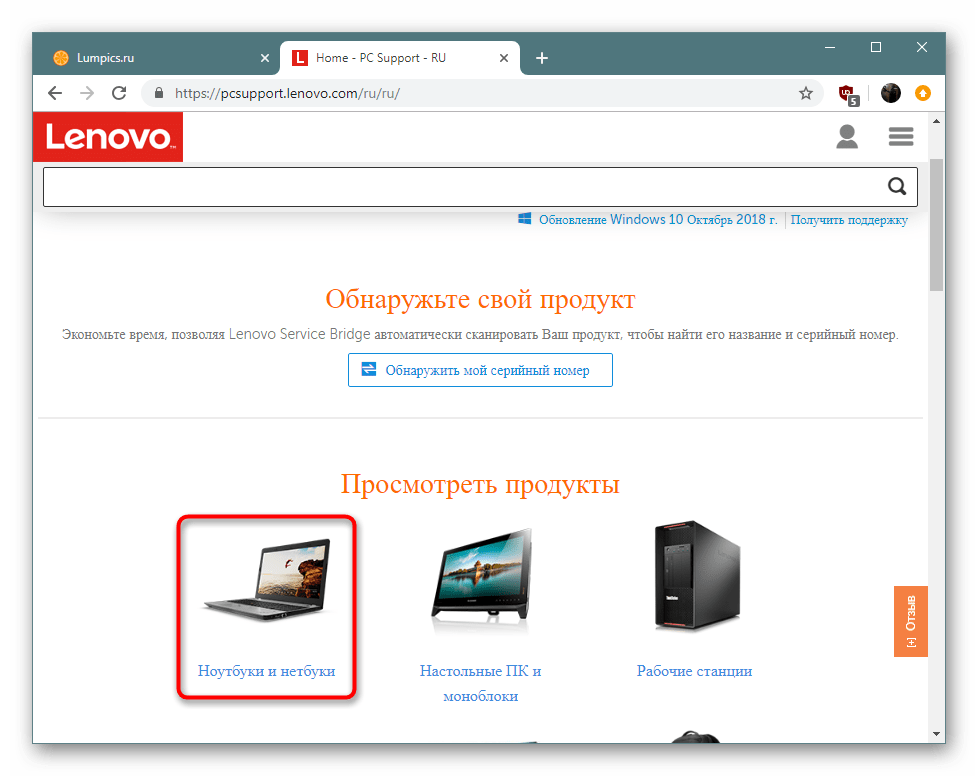
Шаг 2: Обновление ОС
Более ранние версии операционной системы Windows (в частности, 7 и 
Подробнее: Обновление Windows 10 до последней версии
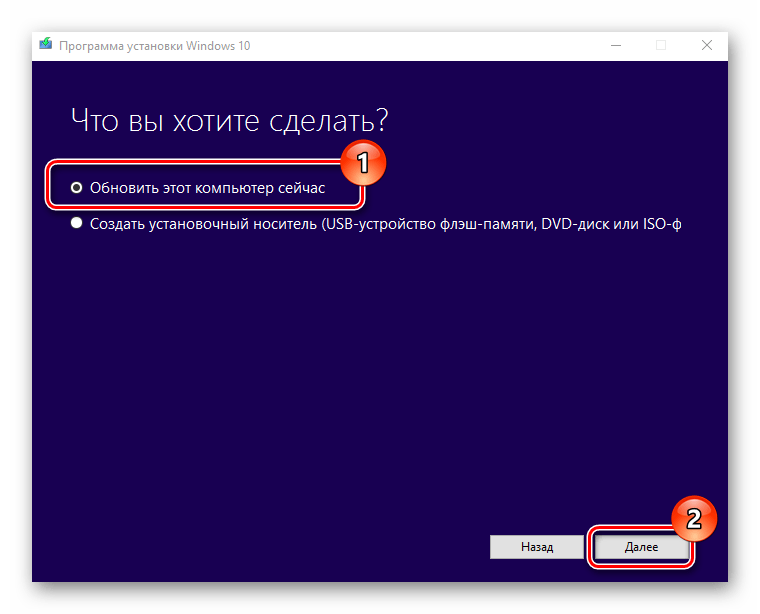
Шаг 3: Определение, есть ли поддержка AptX
В отличие от ранних версий Windows (7 и 8), в «десятке» уже по умолчанию реализована поддержка кодека AptX, в особенности на новых ноутбуках, где интегрирован Bluetooth-модуль. Но понять, что он работает, с помощью встроенных средств, к сожалению, невозможно – при подключении беспроводных наушников никаких уведомлений и сообщений об этом не отобразится.
Если же у вас внешний Bluetooth-адаптер или устаревший ноутбук, потребуется выяснить, поддерживает ли он кодек. Для этого нужно установить дополнительную утилиту – Bluetooth Tweaker.
Скачать Bluetooth Tweaker с официального сайта
- Перейдите по ссылке выше и загрузите инсталляционный файл, после запустите его и следуйте инструкциям пошагового мастера установки. После инсталляции нужно перезагрузить компьютер, чтобы новые параметры вступили в силу.
- Предварительно подключите наушники (гарнитуру) к компьютеру беспроводным способом, затем запустите утилиту и на панели слева выберите подключенное устройство, а в центральной части окна можно увидеть некоторую информацию о нем, в том числе о поддерживаемых кодеках. Кликните по кнопке «Refresh CODEC Information» для обновления сведений.
- Теперь можно увидеть, какие кодеки поддерживаются наушниками – отыщите в нем AptX. Ниже есть информация о том, какие кодеки сейчас использует сама операционная система – если есть нужный вариант (пункт «CODEC Type»), значит, никаких действий не требуется, и ОС автоматически выбрала кодек с наиболее качественным звучанием.
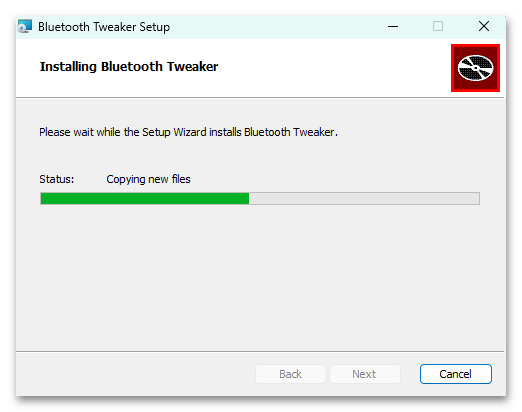
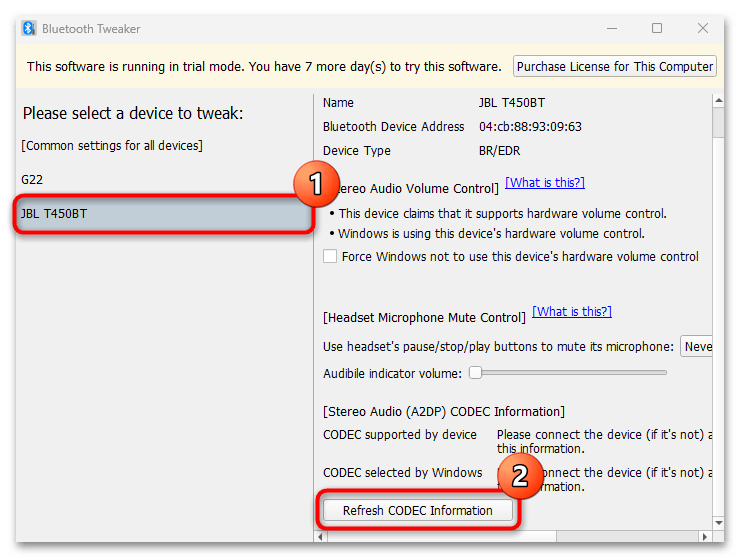
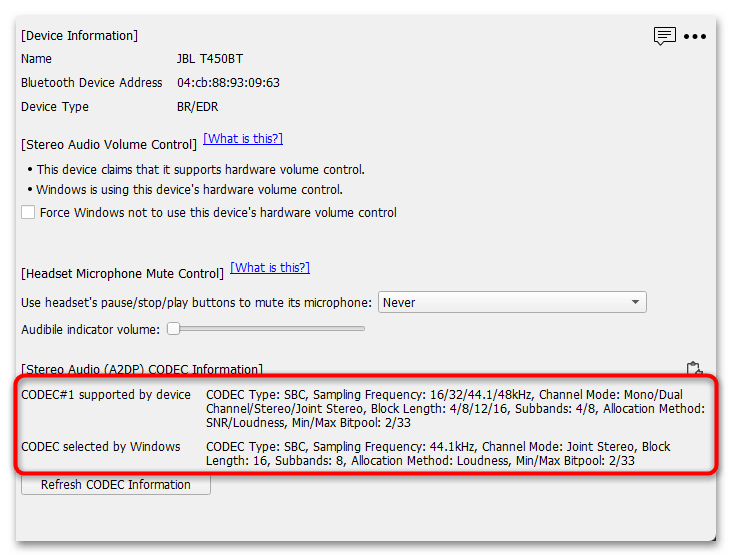
Кстати, соответствующая информация может быть на официальном сайте производителя адаптера – найдите там модель и ознакомьтесь с ее характеристиками.
Альтернативное решение
Windows 10 поддерживает работу с AptX из коробки, но также есть и другие разновидности кодека (AptX LL и AptX HD). Если наушники или гарнитура поддерживают данные стандарты, то с операционной системой может быть не все так просто. Например, для полноценного использования AptX LL для получения наименьшей задержки потребуется дополнительный компонент — USB AptX LL, который подключается через разъем USB компьютера/ноутбука.
В случае с AptX HD все намного сложнее – даже, если наушники поддерживают такой кодек, то для компьютера и его модуля Bluetooth, скорее всего, потребуется приобрести специальное оборудование – Bluetooth-трансмиттер, представляющий собой небольшое устройство в виде коробочки, которое подключается к ПК с помощью 3.5 мм разъем или SPDIF, но при этом передает звук по Bluetooth.

Кстати, для трансмиттера не требуются никакие драйвера и дополнительный софт, поэтому подключить его можно к любому устройству, где есть нужные разъемы. Но, как правило, при использовании такого оборудования управление кнопками на наушниках не поддерживается, а встроенный микрофон перестает работать.
Наша группа в TelegramПолезные советы и помощь
Содержание
- Bluetooth-кодеки для беспроводных наушников. Какие бывают и что лучше
- Содержание
- Содержание
- Что такое кодек и зачем нужен
- Bluetooth-кодеки и беспроводной звук на смартфоне для «чайников»
- Что вообще такое Bluetooth-кодеки и какое отношение они имеют к звуку?
- А можно я просто куплю наушники, не загружая себе всем этим голову?
- Влияет ли Bluetooth-кодек на качество звука? Или несколько слов о том, как кодируется звук и что именно теряется при сжатии
- Зависит ли качество звука в Bluetooth-наушниках от смартфона?
- Зависит ли качество звука в Bluetooth-наушниках от качества файла или приложения?
- Какой же кодек лучше: SBC, AAC, aptX или LDAC? Какая между ними разница?
- Кодек SBC
- Кодек AAC
- Кодеки aptX, aptX HD, aptX LL (Low Latency) и aptX Adaptive
- Кодек LDAC
- Как узнать, какой кодек Bluetooth используется на смартфоне и как выбрать другой кодек?
Bluetooth-кодеки для беспроводных наушников. Какие бывают и что лучше


Содержание
Содержание
Беспроводные Bluetooth гарнитуры активно вытесняют проводные модели. При покупке новых наушников или смартфона полезно знать не только версию Bluetooth, но и разбираться в поддерживаемых аудиокодеках.
Что такое кодек и зачем нужен
Кодек — это специализированная программа (алгоритм), которая выполняет шифрование и дешифрование информации с целью уменьшить объем. Практика показывает, что чем меньше передается данных по Bluetooth, тем ниже шанс потери информации. Дополнительно передача больших объемов по воздуху плохо сказывается на автономности мобильных устройств. Именно поэтому используется кодек, способный выполнить сжатие с минимальными потерями.

В ходе сжатия аудиофайл теряет часть информации. Какую именно и в каком объеме — это зависит от каждого конкретного кодека. Как правило, выполняется обрезка высоких частот. Например, существуют реализации кодеков AAC от различных брендов, каждый из которых удаляет часть высоких частот.

Как видно из графика, лучшим по сохранению качества является кодек от компании Apple, который урезает около 1 кГц. На других устройствах потери высоких частот больше.
Почему не существует одного универсального кодека — все дело в поиске «золотой середины». Слишком сильное сжатие уменьшит передаваемый объем данных, но также урежет качество звучания за счет потери информации. Шифровка и дешифровка больших объемов данных позволяет сохранить приближенное к оригиналу качество звучания, но приводит к повышенному энергопотреблению и плохой помехоустойчивости.
У всех кодеков есть несколько ключевых параметров.
Частота дискретизации. При преобразовании аналогового сигнала цифровая аудиодорожка составляется из определенного количества точек. Чем выше частота выбора этих точек, тем выше качество записи. Измеряется в Гц. Эталонное значение у компакт-диска — 44100 Гц.
Разрядность. Задает точность кодирования каждого участка, заданного частотой дискретизации. Чем выше параметр, тем ближе к оригиналу получается оцифрованный сигнал. Измеряется в битах. Для компакт-диска разрядность составляет 16 бит.
Битрейт. Определяет количество бит, которые можно передать за единицу времени и напрямую зависит от вышеописанных параметров. Измеряется в кбит/с. Для компакт-диска составляет 1411 кбит/с.
Для понимания значимости этих параметров можете посмотреть изображение ниже. Как видно, при высокой битности и частоте дискретизации оцифрованный сигнал (красный) более приближен к оригиналу (синему).

Независимо от выбранного кодека беспроводная передача аудио проигрывает проводной. Дополнительно нужно учитывать тот факт, что с возрастом человеческий слух ухудшается и не способен воспринимать отдельные частоты. Обычно мы воспринимаем частоты от 20 Гц до 20 кГц, однако со временем этот диапазон сужается. Ученые подсчитали, что в среднем за 10 лет из диапазона теряется 2 кГц.
Источник
Bluetooth-кодеки и беспроводной звук на смартфоне для «чайников»
TWS-наушники захватывают рынок, словно эпидемия, и с переходом на беспроводной звук у людей появляется масса вопросов, ответы на которые приходится выискивать по всему интернету. Но интернет, к сожалению, бывает разным и нередко сайты перепечатывают одну и ту же недостоверную информацию, которая лишь сбивает с толку.
Кто-то называет кодек SBC мусором, не пригодным даже для прослушивания музыки в шумном метро, другие считают «айфоновский» кодек AAC лучшим изобретением человечества, а популярный кодек LDAC от Sony — маркетинговой ерундой, не заслуживающей никакого внимания.
В этой статье я постараюсь максимально просто и в то же время подробно ответить на все популярные вопросы касательно Bluetooth-кодеков и беспроводного звука.
Надеюсь, будет интересно и познавательно!
Что вообще такое Bluetooth-кодеки и какое отношение они имеют к звуку?
Само слово кодек — это акроним, образованный от двух слов: кодировщик и декодировщик. Собственно, Bluetooth-кодек — это программа (алгоритм), которая может закодировать информацию, уменьшив ее размер, а затем раскодировать для воспроизведения.
Существует множество различных Bluetooth-кодеков. Одни позволяют передавать больше данных в секунду (имеют более высокий битрейт), другие не требуют серьезных вычислений при кодировании/декодировании файла, что хорошо влияет на время автономной работы устройств. Отличается и сам алгоритм сжатия аудиофайлов. На сегодняшний день самыми популярными Bluetooth-кодеками являются:
Работают кодеки следующим образом. Вы запускаете на своем смартфоне музыку в любом формате (mp3/aac/flac) или потоковый сервис (например, YouTube Music). Смартфон раскодирует эти данные, а затем снова кодирует их при помощи Bluetooth-кодека и отправляет закодированный сигнал на наушники.
Наушники декодируют (расшифровывают) тем же кодеком полученные данные, обрабатывают их и преобразовывают в аналоговый сигнал, заставляя динамики наушников вибрировать, создавая тем самым звуки.
Чтобы все это работало, наушники должны поддерживать тот же кодек, что и смартфон, иначе они не смогут раскодировать полученные данные.
Не важно, в каком формате хранится ваша музыка (mp3, flac, wav), смартфон в любом случае ее предварительно раскодирует, а затем снова закодирует перед отправкой по Bluetooth.
Это хорошо заметно на тестовом графике от SoundGuys, в котором они сравнили эталонный AAC-файл с тем, что смартфоны отправили на наушники, используя свои AAC-кодеки:
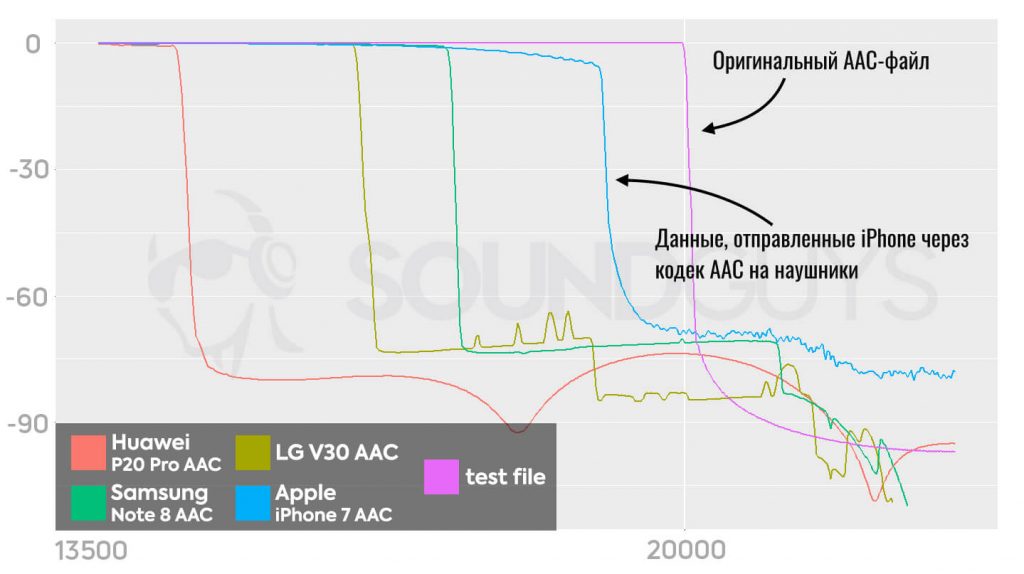
Для тех, кто не понимает, что здесь изображено, просто скажу, что iPhone удалил в оригинальном AAC-файле часть информации о звуке (начиная с 19000 Гц). На других смартфонах ситуация гораздо хуже, но об этом поговорим позже.
А можно я просто куплю наушники, не загружая себе всем этим голову?
Проблема в том, что на рынке нет ни одной модели Bluetooth-наушников и ни одного смартфона, которые бы поддерживали сразу все кодеки. Например:
Более того, очень многие устройства поддерживают минимум два кодека и если вы будете понимать, что они из себя представляют, то сможете выбрать наиболее подходящий.
И есть еще одна причина, по которой было бы, все же, неплохо разобраться в этом вопросе. Начитавшись «желтой прессы» (техноблогеров), многие увидели в кодеке aptX спасение и считают его залогом божественного звука. Этим, естественно, сразу же воспользовались производители, наводнив рынок копеечными наушниками с отвратительным звуком, но зато с поддержкой заветного aptX.
Поэтому предлагаю продолжить наш разговор, чтобы не попадаться на все эти уловки.
Влияет ли Bluetooth-кодек на качество звука? Или несколько слов о том, как кодируется звук и что именно теряется при сжатии
С одной стороны, кодек действительно влияет на звучание. Более того, чем вы моложе — тем сильнее это влияние. И дело здесь не в юношеском максимализме или самовнушении (хотя, последний фактор может играть значительную роль), а в том, что закодированный файл теряет часть информации о звуке.
Все перечисленные выше кодеки сжимают звук с потерями. Однако не следует бояться слова потеря, так как потерять можно не только полезную, но и совершенно бесполезную информацию.
Так, что же удаляют кодеки с оригинальной записи? Гитарную партию или, может, бэк-вокал?
Думаю, многие знают о том, что человек способен слышать звуки в диапазоне от 20 Гц до 20 кГц. Причем верхняя граница очень сильно зависит от возраста. Для среднестатистического человека следующая таблица показывает приблизительный предел слышимости:
| Частота | Не слышно с… |
| 19000 Гц | 20 лет |
| 17000 Гц | 25 лет |
| 16000 Гц | 35 лет |
| 15000 Гц | 45 лет |
| 12000 Гц | 55 лет |
Так вот, первое, что делают Bluetooth-кодеки — это просто удаляют всю звуковую информацию, свыше определенной частоты. Какой-то кодек может удалить все, что выше 18000 Гц (18 кГц), другой — все, что выше 15 кГц. Соответственно, в зависимости от возраста и кодека, кто-то при очень внимательном прослушивании на качественных наушниках сможет заметить потерю.
Но это далеко не вся история. Разные частоты мы также слышим по-разному. Например, частоту 1000 Гц мы прекрасно услышим на громкости 30 децибел, а вот частоту 80 Гц — нет. Как именно мы воспринимаем все частоты, наглядно показано на следующем графике:
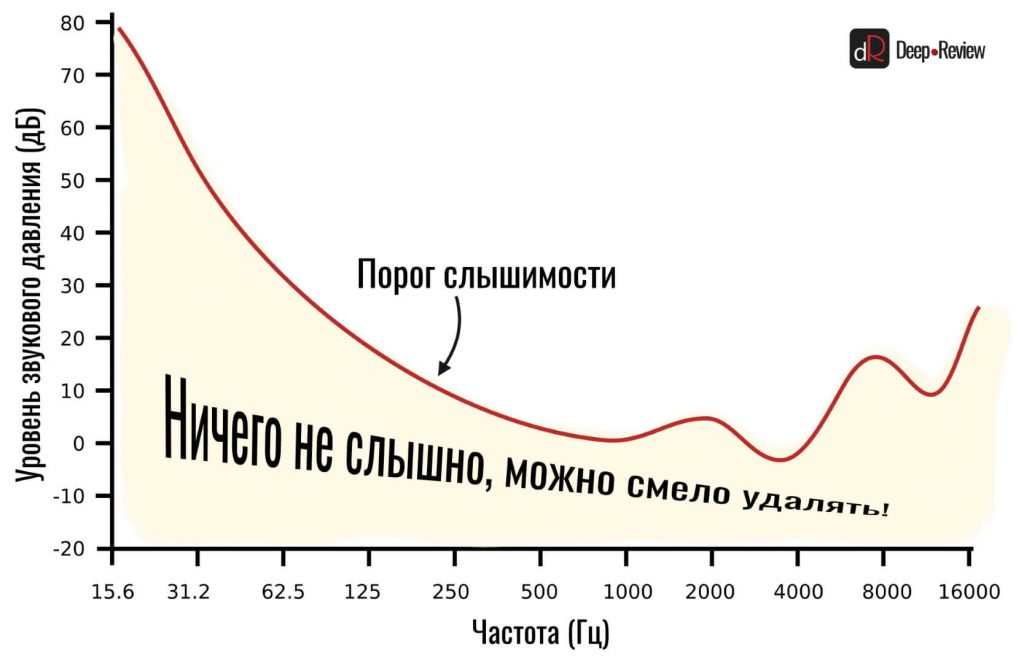
Соответственно, все, что находится под линией порога слышимости, можно смело удалять из файла.
Но и это еще не все! Оказывается, одни звуки могут легко скрывать другие. Например, если вы будете говорить спокойным голосом возле проезжающего поезда, ваш собеседник будет слышать только звук поезда. В этом случае, поезд скрывает (маскирует) голос.
Получается, громкий звук на определенной частоте оказывает маскирующий эффект на ближайшие частоты. Например, громкий звук на частоте 250 Гц будет оказывать определенное влияние на все остальные звуки в диапазоне от 60 до 1000 Гц. И если другой звук в этом диапазоне будет не достаточно громким (ниже границы маскировки), вы его никак не услышите:
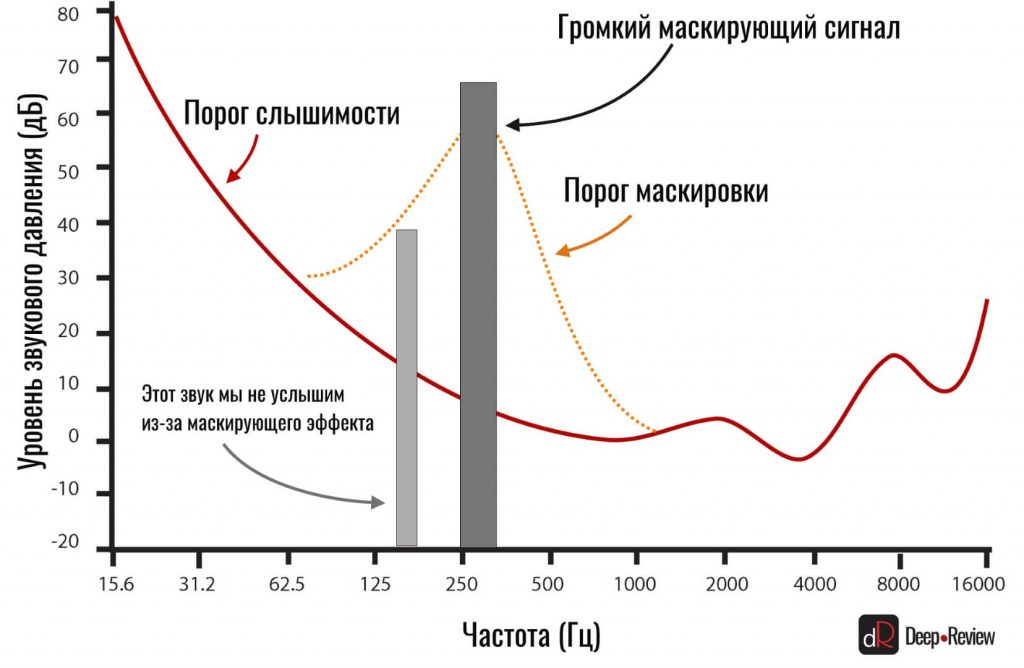
Значит, при кодировании удаляем и все эти звуки! То есть, кодек удаляет даже то, что мы могли прекрасно услышать, если бы «по соседству» не оказался громкий маскирующий звук.
Более того, когда этот громкий звук исчезает, мы не мгновенно начинаем различать то, что было «скрыто». В зависимости от частоты и громкости, время маскировки может длиться еще 100 мс. Разумеется, кодек подчистит и всю информацию в этом промежутке времени.
Получается, мы удалили столько данных, а разницу практически никто не услышит! Все это называется психоакустическим сжатием.
Но это еще не конец истории. Дело в том, что при записи (скажем, на студии), мы преобразовываем звук в электрическое напряжение. Чем громче звук — тем выше напряжение. Чтобы оцифровать это напряжение (аналоговый сигнал), нам просто нужно непрерывно (очень часто) записывать значение напряжения и сохранять его в виде чисел.
Например, если громкость звука определенной частоты нарастает, мы можем оцифровать его, условно записав такие значения: 765, 767, 770, 800 и так далее.
Но когда Bluetooth-кодек кодирует и сжимает звук, вместо больших чисел он может просто сохранять разницу между значениями. Незачем хранить числа 765, 767, 770 и 800, если можно просто сохранить начальное значение (765) и дальше записать разницу между последующими числами: 2 (767-765), 3 (770-767) и 30 (800-770).
Для CD-качества мы делаем такие замеры и записи более 44 тысяч раз в секунду. Но не забывайте, что звук-то у нас стерео, а значит, нужно отдельно записывать все значения с такой частотой для правого и левого наушника. Используя описанный алгоритм и сохраняя лишь разницу, мы можем немного сжать файл (называется такой метод дифференциальной импульсно-кодовой модуляцией).
Но даже это еще не полная картина. Так как все значения записываются в виде нулей и единичек, можно присвоить длинным последовательностям бит — короткие коды. Например, заменять 00000000 на 00, а 00000001 на 01. Чем чаще какая-то последовательность встречается, тем более короткий код для нее выбираем. Такой метод называется кодом Хаффмана.
И на этом я, пожалуй, остановлюсь, сделав следующий вывод:
Не всегда низкий битрейт означает худшее качество, равно как и увеличение битрейта далеко не всегда улучшает качество звука
Для сравнения, кодек AAC с битрейтом 256 кбит/с выдает качество, аналогичное MP3 с битрейтом 320 кбит/с, так как имеет более сложный и эффективный алгоритм сжатия.
К слову, если вы не знаете, что такое битрейт, то это просто количество данных, передаваемых за одну секунду. Именно снижение битрейта является главной задачей любого Bluetooth-кодека, так как его пропускная способность довольно сильно ограничена.
Выше я говорил, что для эталонного CD-качества нужно более 44 тысяч раз в секунду (44.1 кГц) записывать значение напряжения (громкость звука), используя 16 бит для хранения значений. В этом случае, очень легко посчитать битрейт такой записи, просто умножив 16 на 44.1.
Получается 705.6 кбит/с, но так как у нас стерео-звук, нужно еще умножить это число на два (для левого и правого наушника отдельно), что дает битрейт 1411 кбит/с (705.6*2).
Именно такой битрейт требуется для передачи максимально качественного звука без малейших потерь (CD-Audio). Сравните это с битрейтом популярных кодеков:
| Кодек | Возможный битрейт (кбит/с) по Bluetooth |
| SBC | до 328 |
| AAC | 256 — 320 |
| aptX | 128/256/352/384 |
| aptX HD | 192/384/529/576 |
| aptX Adaptive | 276-420 |
| LDAC | 330/660/990 |
| Samsung Scalable | 96 — 512 |
| HWA (LHDC) | 400/560/900 |
О том, как именно влияет такое снижение битрейта, я расскажу чуть ниже. А пока ответим на один популярный вопрос.
Зависит ли качество звука в Bluetooth-наушниках от смартфона?
Или можно перефразировать этот вопрос так: стоит ли покупать более дорогой смартфон (как источник звука), чтобы возросло качество звучания Bluetooth-наушников?
Эти вопросы родились не на пустом месте, так как многие слышали о том, что качество источника звука заметно влияет на звучание проводных наушников.
Связано это с тем, что именно смартфон преобразовывает цифровой сигнал в аналоговый. Соответственно, от качества этого преобразования зависит и качество звука. Чем лучше аудио-чип в смартфоне, тем качественнее звучание.
Но в беспроводных наушниках все происходит иначе. Смартфон просто посылает цифровой сигнал в наушники со встроенными аудио-чипами и они самостоятельно занимаются цифро-аналоговым преобразованием. В этом плане аналогия с проводными наушниками не работает, так как аудио-чип смартфона не имеет никакого отношения к конечному результату.
И это очень важно понимать, чтобы не купить дешевые наушники с поддержкой, например, aptX кодека. Благодаря aptX, наушники действительно получат данные неплохого качества, но дешевый аудио-чип и другие компоненты (включая динамики), полностью испортят всю картину.
Тем не менее, смартфон может влиять на качество беспроводного звука. Все дело, опять-таки, в кодеках. Таким ярким примером можно считать кодек AAC, качество работы которого сильно зависит от смартфона. На iPhone используется наиболее качественный кодировщик Apple AAC, а вот Android-смартфоны используют бесплатный аналог от Fraunhofer IIS.
На графике от SoundGuys очень хорошо видно, как сильно обрезаются частоты при кодировании AAC на Android-смартфонах и на iPhone:
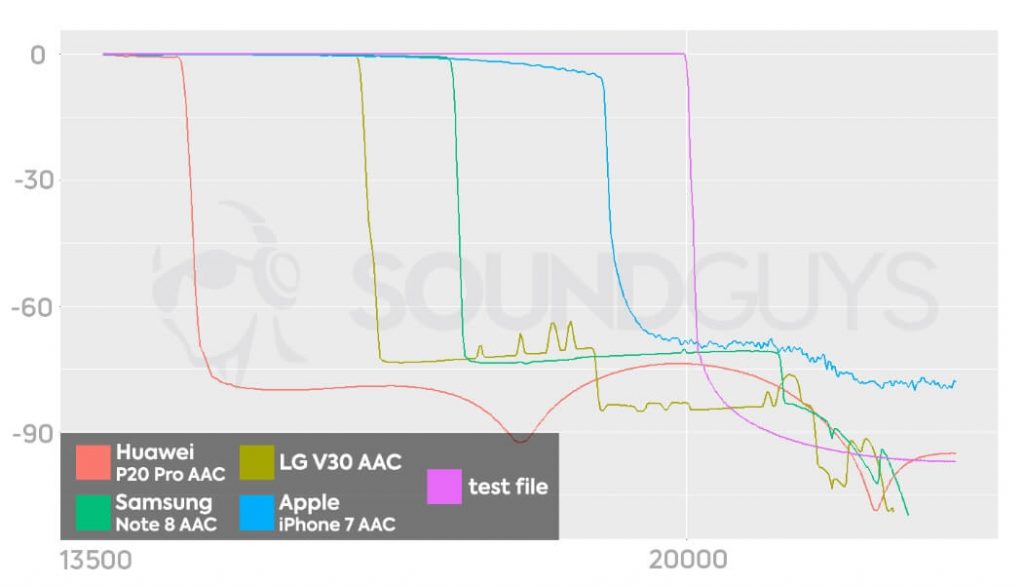
Как видим, Huawei обрезает все звуки при кодировании в AAC после 14.2 кГц, что будет заметно любому слушателю. Samsung уничтожает в AAC все, что выше 17 кГц, а вот iPhone кодирует звук вплоть до 19 кГц, что является лучшим показателем среди всех смартфонов (если мы говорим об AAC-кодеке).
Более того, нужно учитывать и то, как именно смартфон кодирует звук. Дело в том, что AAC — наиболее требовательный к ресурсам кодек, потому что он использует самую продвинутую психоакустическую модель. А в Android-смартфонах обработка звука не наделена важнейшим приоритетом, из-за чего возрастает задержка звука при передаче на наушники.
Задержка звука или latency — это промежуток времени, прошедший с момента появления звука до того, как вы его услышите. При прослушивании музыки это не играет особой роли, но вот при просмотре фильмов или во время игр, задержка может очень сильно испортить весь процесс.
Хуже всего то, что от кодека задержка зависит не очень сильно, а основное влияние оказывает сам смартфон. Это хорошо видно на следующем графике, где сравнивается задержка звука (в миллисекундах) на разных смартфонах с разными кодеками:
Как видим, на смартфоне Google Pixel 3 XL разница между кодеками не превышает 100 мс, причем, кодек AAC дает самую большую задержку из-за своей вычислительной сложности. Примерно такая же ситуация наблюдается и во всех остальных случаях, то есть, кодек влияет не так сильно. Но если сравнивать задержку звука между смартфонами, можно получить разницу в 300 мс!
Для справки, любой человек легко ощутит задержку в 150 мс, а на смартфоне Huawei она доходит до 600 мс. Поэтому смартфон действительно влияет на качество беспроводного звука. В плане задержки — ощутимо, в плане аудио-качества разницу заметят не все пользователи.
Кстати, задержка звука на современных смартфонах проявляется зачастую только в играх, так как при просмотре видео оба устройства определяют скорость задержи, а затем смартфон искусственно рассинхронизирует звук и видео так, чтобы картинка немножко отставала от звуковой дорожки. В результате мы не ощущаем никакой задержки звука.
Если вы не уверены, работает ли эта технология на вашем устройстве, просто попробуйте поставить видео в YouTube на паузу (естественно, с подключенными по Bluetooth наушниками). Если технология не работает, видео моментально приостановится, в противном случае между нажатием кнопки паузы и самой паузой произойдет небольшая задержка (несколько сотен миллисекунд).
Зависит ли качество звука в Bluetooth-наушниках от качества файла или приложения?
Частично я уже отвечал на этот вопрос в начале статьи, где говорил, что смартфон в любом случае раскодирует любой файл или поток, а затем заново закодирует его Bluetooth-кодеком. Поэтому не важно, будете ли вы слушать «аудиофильские» flac-файлы без сжатия в максимальном качестве или mp3-файлы, смартфон извлечет из них звуковые данные и закодирует с потерями выбранным кодеком.
Но как быть с потоковыми сервисами? Ведь, если музыка через YouTube Music будет идти с битрейтом 128 кбит/с, тогда при передаче по Bluetooth, даже самый лучший кодек ничего не сможет изменить.
Естественно, если вы хотите получить максимально возможное качество, следует выбирать музыкальные приложения с поддержкой высокого битрейта. Чтобы лучше ориентироваться в приложениях для смартфонов, посмотрите данные в этой таблице:
| Сервис | Битрейт | Кодек |
| Deezer Permium | 320 | MP3 |
| Spotify (бесплатно) | 160 | AAC |
| Spotify Premium | 320 | Ogg Vorbis |
| Google Play Music | 320 | MP3 |
| Apple Music | 256 | AAC |
| YouTube Music (бесплатно) | 128 кбит/с | AAC |
| YouTube Music Premium | 256 кбит/с | AAC |
Повторюсь, кодек AAC с битрейтом 256 кбит/с соответствует качеству mp3 с битрейтом 320 кбит/с. Что интересно, согласно Wikipedia, менее 1% людей способны услышать разницу между mp3 320 кбит/с и несжатым оригиналом:
| Процент людей, услышавших разницу | Битрейт mp3 |
| 0-1% | 320 кбит/с |
| 5-30% | 256 кбит/с |
| 30-40% | 192 кбит/с |
| 40-70% | 128 кбит/с |
Источник
Не важно, какой кодек вы будете использовать на наушниках, главное, чтобы исходные данные (потоковая музыка) обладали достаточно высоким качеством. Другими словами, не обязательно использовать наушники с кодеком AAC, чтобы услышать разницу между, скажем, бесплатным YouTube и YouTube Premium.
Какой же кодек лучше: SBC, AAC, aptX или LDAC? Какая между ними разница?
Давайте теперь подробнее рассмотрим каждый кодек, его особенности, преимущества и недостатки.
Кодек SBC
Это самый популярный Bluetooth-кодек в мире по одной простой причине — все до единого беспроводные наушники должны его поддерживать по определению.
Изначально было модным считать этот кодек самым паршивым и неспособным ни на что. Затем мода немножко изменилась, когда стали появляться неофициальные модификации кодека с поддержкой высокого битрейта (вплоть до
600 кбит/с). Но так как воспользоваться этими модификациями способны лишь единицы, этот факт можно игнорировать.
По сути, сам кодек не ограничивает битрейт, но официально ни одно устройство не поддерживает битрейт для SBC кодека выше 328 кбит/c. Бывают и неприятные исключения, когда наушники искусственно занижают битрейт. Ярким примером может служить модель Huawei Freebuds 3 (см. наш обзор), у которых SBC-кодек ограничен 229 кбит/c. Такая неопределенность и зависимость от устройств слегка портит репутацию кодека.
Вторым важным отличием кодека являет сам алгоритм сжатия. Битрейт распределяется не равномерно, а динамически от нижних к верхним частотам. Если кодек израсходует «весь запас» на нижние и средние частоты, верхние просто обрежутся и мы потеряем часть информации о звуке.
Говоря в целом, кодек SBC — это начальный вариант, но на некоторых Android-смартфонах он может звучать лучше, чем AAC.
Как бы там ни было, дни его сочтены. В канун Нового года (31 декабря 2019 года) официальный разработчик Bluetooth SIG представил новый кодек AC3, являющийся не просто заменой SBC, а маленькой революцией в области беспроводного звука.
Дело в том, что все современные кодеки подключаются к смартфону, используя протокол Bluetooth Classic, развитие которого остановилось на третьей версии. Все, что было дальше, связано с новым протоколом Bluetooth LE (Low Energy или низкое энергопотребление), не совместимым с Bluetooth Classic и не поддерживаемым ни одними наушниками. Этот протокол (например, Bluetooth 5) используется только для фитнес-трекеров, смарт-часов и другой носимой электроники.
Но с приходом Bluetooth 5.2 (LE) впервые появится поддержка звука Low Energy Audio (LE Audio) с новым высокоэффективным кодеком LC3, качество звука которого при битрейте 160 кбит/с будет превышать качество кодека SBC с битрейтом 345 кбит/с:
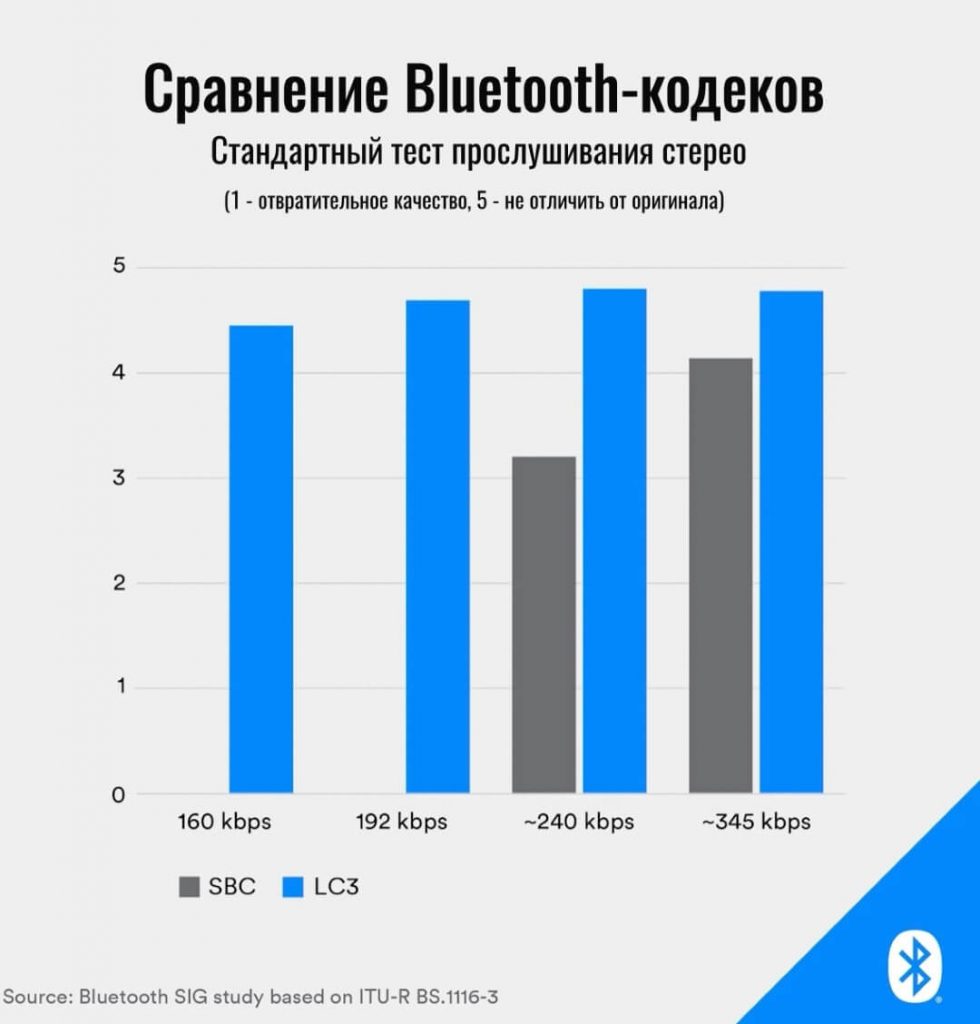
Естественно, Bluetooth 5.2 с LE Audio принесет и другие нововведения, но об этом поговорим как-нибудь в другой раз.
Что касается первых устройств с поддержкой Bluetooth 5.2 и кодека LC3, они появятся не ранее конца 2020 года.
Кодек AAC
Самый сложный в плане вычислений. Это единственный кодек, использующий сложную психоакустическую модель (MP3 также использует психоакустику, но менее качественные алгоритмы). При использовании iPhone, услышать разницу между AAC-кодеком и эталонным CD-качеством очень сложно.
Тем не менее, любые AirPods тяжело назвать музыкальными наушниками. Даже в самой дорогой модели AirPods Pro (см. наш обзор) нет ни широкой сцены, ни превосходного разделения инструментов, также хромает детализация звука. Но важно понимать, что это проблемы наушников, а не кодека AAC.
Поэтому, если вы ищите хороший звук на iPhone, есть смысл купить более качественные наушники с поддержкой все того же кодека AAC. Те же Sony WF-1000XM3 (см. наш обзор) будут звучать на порядок лучше.
Кодеки aptX, aptX HD, aptX LL (Low Latency) и aptX Adaptive
Эти кодеки не используют психоакустическую модель. Для кодирования разных частот выделяется разное количество бит, при этом, чем выше частота — тем ниже битрейт (меньше бит) и, соответственно, выше шум. Таким образом, кодек aptX отлично сжимает звук до 5.5 кГц, затем динамический диапазон немного падает, а после 11 кГц и вовсе количество бит, используемых для кодирования, сокращается в 4 раза.
В принципе, кодек также учитывает особенности человеческого слуха и выделяет меньше бит для тех частот, которые мы слышим гораздо хуже. Но, если слушать музыку достаточно громко (свыше 100 дБ), можно услышать шум на высоких частотах.
Эту проблему решает вариация кодека под названием aptX HD, в котором для кодирования каждой полосы частот просто дополнительно выделяется по 2 бита. Например, aptX выделяет 8 бит на кодирование частот от 0 до 5500 Гц, в то время, как aptX HD выделяет на этот диапазон 10 бит. То же касается и остальных частот.
Кодеки aptX и SBC примерно дают одинаковое качество звука на низких частотах, но SBC начинает терять в качестве от 2.5 кГц, в то время, как aptX — от 5.5 кГц. В любом случае, aptX HD будет всегда звучать заметно лучше aptX, SBC и AAC.
В некоторых наушниках, телевизорах и аудио-системах встречается кодек aptX LL (Low Latency), главной особенностью которого является очень низкая задержка звука. Если в обычных кодеках задержка (не алгоритмическая) может достигать 300 и более миллисекунд, то использование кодека aptX LL гарантирует дает задержку менее 40 мс, что практически не ощутимо для большинства пользователей.
Однако проблема с этим кодеком заключается в том, что ни один смартфон не поддерживает aptX Low Latency. Связано это с тем, что для снижения задержки данный кодек требует наличие дополнительной физической антенны внутри смартфона.
Если у вас уже есть наушники с aptX LL и вы хотите получить минимальную задержку звука со своим смартфоном, придется докупать специальный Bluetooth-адаптер с aptX LL, который подключается по USB-C к телефону.
Чтобы решить эту проблему и добавить поддержку «быстрого» кодека на смартфоны, компания Qualcomm (владелец семейства кодеков aptX) не так давно представила самый новый кодек — aptX Adaptive, который заменит собой aptX LL. Он вобрал в себя всё лучшее, что было у компании: высокое качество aptX HD и низкую задержку aptX Low Latency.
Так как aptX Adaptive не требует наличие дополнительных антенн, задержка звука здесь более высокая, чем у aptX LL, но разница составляет всего 40-50 мс (чуть менее 40 мс для aptX LL против 80-90 мс для aptX Adaptive).
Другой важной особенностью aptX Adaptive является его способность адаптироваться к качеству сигнала. Когда эфир перегружен, битрейт aptX Adaptive может динамически снижаться до 279 кбит/с, однако из-за новых алгоритмов сжатия звучать он будет в точности, как устаревший aptX с битрейтом 384 кбит/с. Когда же связь хорошая, битрейт может подниматься вплоть до 420 кбит/с и звучать при этом лучше aptX HD с битрейтом 576 кбит/с.
Кроме того, aptX Adaptive использует те же 24 бита для кодирования частот, что и aptX HD, в то время как базовый aptX использует только 16 бит.
Кодек aptX Adaptive имеет обратную совместимость с aptX и aptX HD. То есть, если ваши наушники будут поддерживать только aptX Adaptive, а на смартфоне этого кодека нет, наушники смогут использовать либо aptX, либо aptX HD. Обратной совместимости с кодеком aptX LL нет. То есть, наушники с поддержкой aptX Low Latency не смогут подключиться к смартфону с кодеком aptX Adaptive.
Более подробное сравнение всех этих кодеков смотрите в таблице ниже:
| Параметр | aptX HD | aptX | aptX Adaptive (276 кбит/с) | aptX Adaptive (420 кбит/с) |
| THD+N (1 кГц) | -90 дБ | -85 дБ | -90 дБ | -100 дБ |
| Crosstalk | -155 дБ | -120 дБ | -90 дБ | -200 дБ |
| Отношение сигнал/шум (1 кГц) | 129 дБ | 93 дБ | 130 дБ | 135 дБ |
| Динамический битрейт | Нет | Нет | Есть | Есть |
| Разрядность | 16/24 бит | 16-бит | 24-бит | 24-бит |
| Частота дискретизации | 44.1, 48 кГц | 44.1, 48 кГц | 44.1, 48, 96 кГц | 44.1, 48, 96 кГц |
| АЧХ | 20 Гц — 22.7 кГц | 20 Гц — 22.7 кГц | 20 Гц — 22.7 кГц | 20 Гц — 22.7 кГц |
| Битрейт | 576 кбит/с | 384 кбит/с | 276 кбит/с | 420 кбит/с |
И последняя важная деталь. Семейство кодеков aptX является собственностью компании Qualcomm и каждый, кто хочет использовать их в своих продуктах, должен платить лицензионные отчисления. Причем, aptX, aptX HD, aptX LL и aptX Adaptive нужно лицензировать по отдельности, из-за чего на рынке очень мало наушников, которые бы одновременно поддерживали все эти кодеки.
Кодек LDAC
Этот кодек является самым лучшим и самым худшим одновременно. С одной стороны, он поддерживается практически всеми Android-смартфонами, но в то же время очень редко встречается на наушниках (только на некоторых моделях от Sony).
Кодек поддерживает 3 различных битрейта: 330, 660 и 990 кбит/с (для музыки с частотой дискретизации 44.1 кГц эти значения немного отличаются, но не суть важно).
Так вот, при использовании битрейта 330 кбит/с, LDAC будет звучать хуже любого другого кодека (SBC, AAC, aptX, aptX HD) и, что самое интересное, некоторые смартфоны подключаются к совместимым наушникам именно с битрейтом 330 кбит/с. Поэтому нужно вручную проверять этот параметр.
Что касается LDAC 660 и 990 кбит/с, этот кодек позволяет без потерь передать CD-качество, в плане чего является лучшим кодеком. Прослушивание музыки в CD-качестве на беспроводных наушниках с кодеком LDAC от 660 кбит/с ничем не уступает проводным наушникам.
Основной хейт и все претензии к этому кодеку заключаются в том, что Sony рекламирует его как Hi-Res кодек, способный передавать Hi-Res Audio без потерь, что является откровенным враньем (для передачи Hi-Res звука без потерь нужно, как минимум, в 2 раза выше битрейт). Но если игнорировать весь этот «Hi-Res маркетинг», LDAC — действительно лучший кодек для прослушивания музыки в CD-качестве без потерь (1411 кбит/с).
Как узнать, какой кодек Bluetooth используется на смартфоне и как выбрать другой кодек?
Для того, чтобы узнать, какой кодек был выбран устройствами при подключении наушников, нужно вначале активировать скрытые настройки на Android-смартфоне (они называются параметрами разработчика). Для этого:
Теперь подключаем Bluetooth-наушники и делаем следующее:
Если желаете, просто заходите в этот раздел и выбирайте любой другой поддерживаемый кодек (перед этим нужно отключить наушники).
Подытоживая все вышесказанное, можно расположить самые популярные Bluetooth-кодеки следующим образом (по возрастанию качества):
И последний момент! Зачастую, при переключении наушников на другой кодек, вы будете слышать разницу в звуке. Но связано это будет скорее не с качеством кодека (если мы говорим об SBC, AAC или aptX), а с тем, что для каждого кодека производитель может изменять настройки эквалайзера и других параметров DSP, встроенного в наушники.
Алексей, глав. редактор Deep-Review
Источник


